极速PE官网 > 帮助中心 >
win10蓝牙耳机麦克风无法使用解决教程
作者:pe系统 2016-09-20
最近有网友问windows之家小编,说他的win10蓝牙耳机麦克风无法正常使用了是怎么回事?其实win10蓝牙耳机麦克风无法正常使用的解决办法非常简单,只要网友们看了下面小编准备的win10蓝牙耳机麦克风无法使用解决教程就可以解决问题啦。
如果你的机器是升级到windows10的,那么驱动不用重新安装,如果是全新安装,可以用360驱动大师自动安装蓝牙驱动,不用去安装什么千月破解版之类的。装完驱动,重启后,右下角点开隐藏图标可以看到蓝牙图标。
点击开始菜单,点击设置
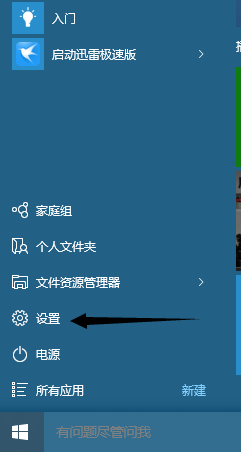
win10蓝牙耳机麦克风无法使用解决教程图一
进入如图所示设备
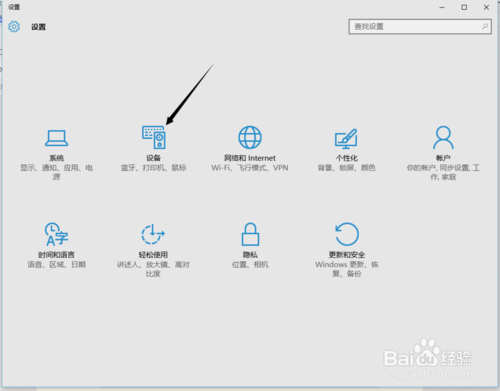
win10蓝牙耳机麦克风无法使用解决教程图二
点击“蓝牙”选项卡,进入蓝牙设备管理界面确保蓝牙耳机在开机状态,电脑会自动搜索到蓝牙耳机,点击配对。
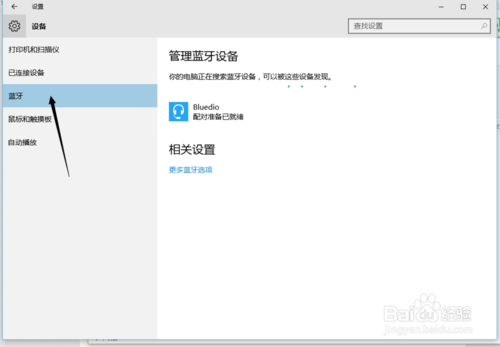
win10蓝牙耳机麦克风无法使用解决教程图三
稍等一两分钟,蓝牙耳机会自动提醒配对完成,但是这里进度走的比较慢,可以不用管它,耳机提示后声音就可以尽情享受无线乐趣了。
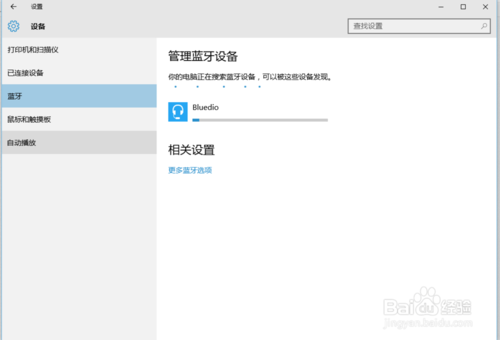
win10蓝牙耳机麦克风无法使用解决教程图四
6下次开机下次开机就会自动连接,只要开蓝牙耳机就可以了。

win10蓝牙耳机麦克风无法使用解决教程图五
以上的全部内容就是小编为网友们带来的win10蓝牙耳机麦克风无法使用解决教程了。上面的win10蓝牙耳机麦克风无法使用解决教程已经把解决方法都非常详细的告诉我们了。觉的小编的方法不错的朋友们可以收藏起来方便日后使用。更多精彩的内容请关注我们的官方网站。扩展阅读windowsxpgho下载。
摘要:最近有网友问windows之家小编,说他的win10蓝牙耳机麦克风无法正常使用了是怎么回事?其实win10蓝牙耳机麦克风无法正常使用的解决办法非常简单.....
